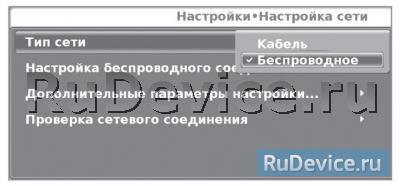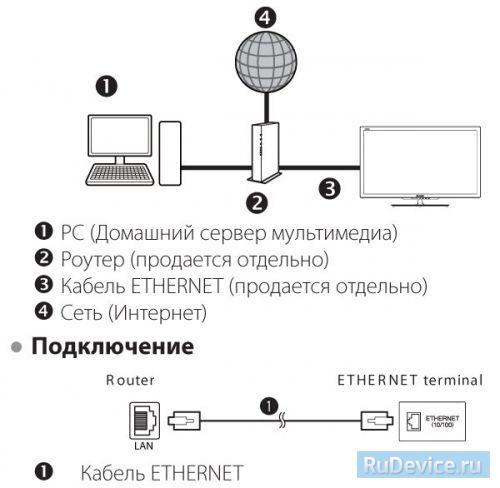- Настройка интернет на телевизоре Sharp
- Проводное подключение (LAN)
- Беспроводное подключение (WiFi)
- Как включить WiFi на телевизоре Sharp Aquos в 2023
- Может ли смарт-телевизор подключиться к WiFi без проводов
- Как подключить смарт-телевизор Sharp к WiFi без пульта
- Как настроить смарт-телевизор Sharp
- Есть ли у телевизора Sharp интернет
- Есть ли у телевизора Sharp Aquos WiFi
- Почему мой умный телевизор не может подключиться к WiFi
- Могу ли я управлять смарт-телевизором Sharp с помощью телефона
- Как узнать, есть ли у моего телевизора возможность подключения к Wi-Fi
- Что необходимо для подключения смарт-телевизора к Интернету
- Как подключить телефон к смарт-телевизору Sharp
- Настройка интернета на телевизоре sharp
- Проводное подключение (LAN)
- Беспроводное подключение (WiFi)
- Подключить телевизор к сети можно тремя способами:
Настройка интернет на телевизоре Sharp
Для подключения телевизора к Интернету необходимо наличие маршрутизатора (роутера) с возможностью высокоскоростного подключения. Для установления проводного соединения с роутером потребуется кабель Ethernet (не входит в комплект, продаётся отдельно).
Чтобы открыть конфигурацию Интернета для телевизора, последовательно нажмите Настройки ‒> Настройка сети.
Проводное подключение (LAN)
1. С помощью кабеля Ethernet подключите транслирующий роутер к гнезду Ethernet на телевизоре, как показано ниже, и включите роутер. Этот тип соединения рекомендуется использовать со службами, для работы которых требуется постоянная скорость соединения, например при потоковой передаче мультимедиа.
2. Нажмите последовательно Настройки; ‒> Настройки сети; ‒> Тип сети;. 3. Нажмите кнопку OK; и с помощью кнопок ▲/▼ выберите Кабель;, затем нажмите OK;. Проводное соединение будет установлено автоматически.
Чтобы изменить настройки вручную, нажмите последовательно Дополнительные параметры настройки сети; ‒> Настройка IP-адреса; ‒> Выключенный;. Теперь настройки можно будет ввести вручную.
Беспроводное подключение (WiFi)
Для беспроводного подключения телевизора к Интернету используйте USB WiFi-адаптер Sharp AN-WUD630 (продаётся отдельно).
1. Перед установкой сети включите роутер.
2. Подключите указанный выше WiFi-адаптер к USB-порту для подключения телевизора к сети WiFi. Используйте только USB-адаптер беспроводной локальной сети AN-WUD630 от компании Sharp, поскольку при использовании других адаптеров эта функция может не работать!
3. Нажмите последовательно Настройки; ‒> Настройка сети; ‒> Тип сети;.
4. Нажмите кнопку OK; и с помощью кнопок ▲/▼ выберите Беспроводное;, затем нажмите кнопку OK;. Беспроводное соединение будет выбрано автоматически, если телевизор обнаружит только беспроводной USB-адаптер.
5. Выберите Настройка беспроводного соединения;.
- Существуют три способа подключения телевизора к беспроводной сети:
- Простая настройка
- Выберите Конфигурация WPS и нажмите кнопку OK;.
- С помощью кнопки ▼ перейдите к команде PBC и нажмите кнопку OK;.
- С помощью кнопки ▼ перейдите к команде Начать сканирование и нажмите кнопку OK;.
- Нажмите кнопку WPS на роутере/точке доступа. Подождите, пока соединение будет установлено. Если соединение установить не удалось, проверьте, включена ли функция WPS (чтобы выполнить настройку, см. руководство пользователя роутера/точки доступа). Если роутер/точка доступа не поддерживает WPS, введите ключ шифрования сети с помощью клавиатуры программного обеспечения.
- Чтобы установить соединение вручную, выберите PIN , нажмите кнопку OK;, выберите Начать сканирование и нажмите OK. Следуйте инструкциям на экране и инструкции по эксплуатации роутера/точки доступа.
- Выберите сеть, к которой Вы хотите подключиться.
- Если это защищённая сеть, введите ключ шифрования с помощью клавиатуры программного обеспечения и нажмите Зеленую кнопку.
- Нажмите Готово;, затем OK;. Телевизор подключится к выбранной Вами сети.
- Дополнительные параметры настройки сети (позволяет ввести вручную все настройки сети).
- Проверка сетевого соединения (проверка статуса соединения).
Как включить WiFi на телевизоре Sharp Aquos в 2023
Как подключить смарт-телевизор Sharp к WiFi без пульта.
Может ли смарт-телевизор подключиться к WiFi без проводов
Как подключить телевизор sharp smart tv к Wi-Fi «Умные телевизоры подключаются к домашнему интернету либо через проводное соединение Ethernet (для наиболее стабильных скоростей), либо через личную сеть WiFi.
Как подключить смарт-телевизор Sharp к WiFi без пульта
Как подключить sharp smart tv к wifi «Подключите проводную мышь USB к телевизору и перейдите к значку Настройки в правом верхнем углу. Открыв меню «Настройки», нажмите на «Сеть и Интернет». Убедитесь, что переключатель WiFi включен. Когда вы найдете свою сеть, нажмите на нее, введите пароль и убедитесь, что телевизор подключен к сети Wi-Fi.
Как настроить смарт-телевизор Sharp
Как подключить телевизор sharp smart tv к wifi.
Есть ли у телевизора Sharp интернет
Как настроить смарт-телевизор Sharp «Зайдите в меню настройки интернета телевизора, чтобы продолжить рассказ о том, как подключить телевизор Sharp Smart TV к интернету. Затем перейдите в это меню с помощью кнопки со стрелкой ВНИЗ на пульте ДУ, пока не выберете опцию Настройка Интернета, как показано ниже. На экране телевизора Sharp Smart TV показан выбранный пункт меню Настройка Интернета. Далее. «.
Есть ли у телевизора Sharp Aquos WiFi
Как настроить смарт-телевизор Sharp «На смарт-телевизоре Sharp Aquos можно запускать приложения, как на планшете или смартфоне; многим из них требуется доступ к Интернету либо через кабель Ethernet, либо через соединение WiFi. В этой демонстрации мы рассмотрим вариант подключения по WiFi. Поскольку мы не используем Ethernet, мы должны. «.
Почему мой умный телевизор не может подключиться к WiFi
Как подключить sharp smart tv к Wi-Fi Сброс питания модема/роутера Отсоедините кабель питания от модема/роутера и подождите около 60 секунд. Снова подсоедините кабель питания к модему/роутеру и убедитесь, что он включен. Подождите, пока устройство не закончит подключение к Интернету и вашей сети. Выполните диагностику сети.
Могу ли я управлять смарт-телевизором Sharp с помощью телефона
Как подключить смарт-телевизор Sharp к WiFi без пульта ДУ «Телевизор SHARP со встроенным Chromecast Легко управляйте телевизором с помощью приложений, которые вы уже знаете и любите, с телефона iPhone® iPad® Android или планшета Mac® или ноутбука Windows® или Chromebook. Теперь есть множество способов транслировать любимые развлечения на телевизор. «.
Как узнать, есть ли у моего телевизора возможность подключения к Wi-Fi
Может ли смарт-телевизор подключиться к WiFi по беспроводной сети «Чтобы проверить, является ли ваш телевизор смарт-телевизором, используйте пульт дистанционного управления телевизором, перейдите в меню «Настройки» и найдите «Настройки сети». Если у вас есть эта опция, вы можете просканировать и подключиться к беспроводной сети. Также вы можете поискать символ Wi-Fi или логотип Wi-Fi Alliance (оба изображены ниже) на телевизоре.
Что необходимо для подключения смарт-телевизора к Интернету
Может ли смарт-телевизор подключиться к WiFi без проводов «На самом деле это обычно очень просто. Просто подключите кабель Ethernet к одному из гнезд RJ45 на задней панели вашего интернет-модема/маршрутизатора, а другой конец подключите к телевизору. Это должно быть все, без необходимости изменять какие-либо настройки на телевизоре. Я рекомендую использовать полноценный проводной Ethernet-кабель для достижения наилучшей скорости.
Как подключить телефон к смарт-телевизору Sharp
Как подключить смарт-телевизор Sharp к WiFi без пульта.
Все права защищены. Несанкционированное копирование, полностью или частично, строго запрещено.
Настройка интернета на телевизоре sharp
Дабы подключить телевизор sharp к сети, вам потребуется высокоскоростной маршрутизатор, Ваше время или обратить к нам за помощью. Специалист приедет в день обращения.
Проводное подключение (LAN)
Данный тип подключения рекомендуется в тех случаях, если вы планируете, к примеру, смотреть потоковое видео либо использовать другие службы, для которых требуется стабильное высокоскоростное соединение с сетью.
Возьмите Ethernet-коннектор (в комплекте с телевизорами не поставляется, придётся купить отдельно) и соедините разъём на панели телевизора с соответствующим разъёмом роутера. Включите роутер.
Войдите в меню телевизора Sharp, выберите «Настройки»->«Настройка сети»->«Тип сети». В последнем подменю отметьте курсором пункт «Кабель». После того, как вы завершите ввод нажатием «ОК», соединение будет автоматически установлено.
Если возникла необходимость вручную подстроить параметры проводного соединения, пройдите в меню по следующему пути: «Дополнительные параметры настройки сети» > «Настройка IP-адреса» > «Выключенный». Здесь можно менять настройки собственноручно.
Беспроводное подключение (WiFi)
Потребуется WiFi-адаптер, подключаемый к телевизору Sharp посредством разъёма USB. Адаптеры продаются отдельно от телевизоров.
Внимание: производитель рекомендует пользоваться именно адаптером Sharp AN-WUD630, так как другие адаптеры с телевизорами Sharp могут не работать!
Подсоедините адаптер беспроводной сети к USB-разъёму телевизора.
Войдите в меню телевизора и выберите «Настройки»->«Настройка сети»->«Тип сети». В последнем подпункте выделите строку «Беспроводное». Если WiFi-адаптер будет распознан телевизором, то этот пункт будет отмечен по умолчанию. В этом случае просто нажмите кнопку подтверждения.
Выберите пункт меню «Настройка беспроводного соединения».
Подключить телевизор к сети можно тремя способами:
Выберите и откройте пункт «конфигурация WPS», затем выберите PBC и опять нажмите «ОК».
Найдите на роутере кнопку WPS (он должен поддерживать эту функцию!), нажмите и подождите некоторое время, покуда не установится соединение. Если этого не произошло, удостоверьтесь, что опция WPS включена. Обратитесь к руководству по использованию роутера, дабы включить её.
Ваш маршрутизатор может не поддерживать технологию WPS, в этом случае ключ шифрования необходимо будет ввести при помощи клавиатуры ПО.
Соединение можно установить и вручную, для чего необходимо нажать следующую последовательность кнопок: «PIN»->«ОК»->«Начать сканирование», а затем вновь подтвердить ввод нажатием «ОК». Следуйте подсказкам, которые будут появляться на экране, а также руководству пользователя вашего роутера.
После выбора этого пункта на экране будет отображён список соединений – SSID. Из этого списка надлежит выбрать сеть, соединение с которой вы планируете установить. При необходимости подключения к защищённой сети введите ключ шифрования вручную, затем нажмите зелёную кнопку.
По выполнении этих действий нажмите «Готово», а затем – «ОК». Подключение телевизора к сети будет завершено.
Воспользоваться этим режимом полезно в том случае, если есть необходимость ручного ввода настроек. Выберите «Дополнительные параметры настройки сети» – здесь можно ввести все необходимые параметры вручную. Выявить ошибки (позволит их отсутствие) позволит проверка сетевого подключения.